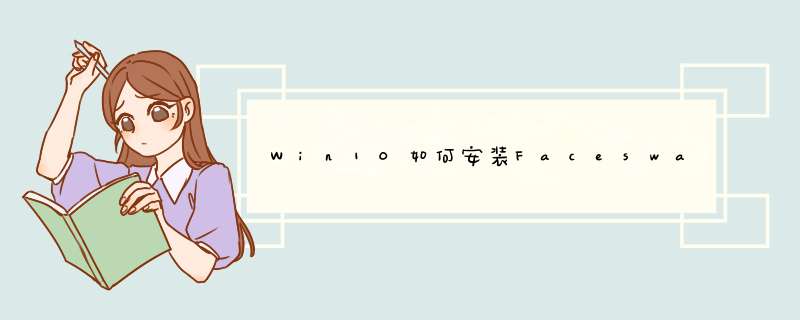
安装步骤如下:
1、首先下载Faceswap,然后打开安装程序在硬盘上选择要安装Faceswap的位置,然后按“下一步”。对于大多数用户,默认位置应该合适:
2、在下一页上,我们将自定义安装。
顶部的框将告诉您将安装哪些应用程序。如果尚未在系统上检测到Faceswap,还将安装MiniConda3和Git。这些都是Faceswap运行所必需的。
在“自定义项目”中,选择要安装的Faceswap版本。做到这一点非常重要。
如果要使用Nvidia图形卡运行Faceswap,请选择“设置NVIDIA GPU”。如果要使用AMD显卡运行Faceswap,请选择“设置AMD GPU”。
如果您没有图形卡,或者希望在CPU上运行Faceswap(不推荐),请选择“设置CPU”“环境名称”是将用于运行Faceswap的Conda环境的名称。在大多数情况下,这对您没有影响,应保留默认设置。请注意,任何现有的具有此名称的Conda环境都将被删除。
如果安装程序无法检测到,则最后一个框用于指定计算机上AnaConda3 / MiniConda3安装的位置。如果您不知道这意味着什么,则可以放心地将其保留为空,否则将安装程序指向包含Conda应用程序的文件夹,以避免再次安装MiniConda。
单击安装开始安装。该过程将花费一些时间,并且不需要其他用户输入,因此可以去喝杯咖啡。
3、安装过程将带您进入以下部分或全部页面,具体取决于需要安装多少其他应用程序。请注意,您可以随时单击“显示详细信息”以查看进度。请注意,详细信息窗口不会实时更新(这是安装程序的限制),因此请不要假定其已挂起。通常,它将在每个部分完成后更新。
首先,它将下载Git;
4、接下来它将下载Miniconda3;
5、然后它将安装Miniconda3。这可能需要一些时间,并且没有用户反馈,因此请耐心等待;
6、现在它将从Github下载最新版本的Faceswap;
7、下载Faceswap之后,它将初始化Conda以确保它是最新的,并删除任何以前存在的Faceswap环境;
8、接下来,它将为Faceswap设置一个新的Conda Environment来运行。这可能需要一些时间。
9、最后,它将Faceswap的先决条件和Faceswap安装到Conda Environment中。根据您的Internet连接速度,这可能需要一段时间,因为它需要下载大量资源。
10、在这里Faceswap就安装完成了!我们点击关闭。
11、安装程序将在您的桌面上放置一个快捷方式,使您可以直接启动进入Faceswap GUI:
注:如果安装程序由于任何原因失败,则最可能的原因是网络出现问题。如果发生这种情况,请在报告任何问题之前尝试再次运行安装程序。
上述就是win10系统安装Faceswap的步骤,如果你也想安装的话,就参考我给大家介绍的图文步骤来进行安装吧。
先来说一下AI换脸这项黑科技技术吧,AI换脸简单来说就是利用机器学习对用户的输入数据进行训练,从而可以将视频中的人脸,通过AI算法“PS”换成另一个人的相貌,是不是很恐怖?我们可以之家咋B站搜索“换脸”关键词,就可以出现很多相关的视频。B站搜索“换脸”关键词结果页面
AI换脸的软件首先推荐ZAO AI换脸神器,这款安卓版手机APP是一款非常火的变脸特效软件,最强大的地方在于支持在拍摄的过程中可以变换很多的脸型,需要的用户可以来下载体验一下。而且这款神器支持的地方还挺多的,B站上很多AI换脸就是直接使用这款神器自动生成的哈。
AI换脸技术生成的明星正在视频直播
此外,如果对于一些朋友想直接在电脑上实现AI换脸的话,也可以试试Fakeapp这款软件,支持WIn7和WIn10系统,与此同时,它集成了GUI图形界面,环境安装比较简单,只要下载主程序和CORE文件安装即可使用。
可以通过第三方软件解决,例如美图秀秀、天天P图以及智能抠图等。以天天P图为例,
1、打开天天P图,进入主界面。
2、接着点击疯狂变脸。
3、选择喜欢的模板,并点击进入。
4、然后点击相册,选择自己的照片。
5、换脸成功后,点击右上角下载即可。
另外,PS换脸术真的很神奇,方法其实很简单。将脸部选择移动到需要更换的人物脸部,创建选区,收缩几个像素,然后删除。选中两个图层,使用自动混合图层就可以换脸成功啦。
欢迎分享,转载请注明来源:内存溢出

 微信扫一扫
微信扫一扫
 支付宝扫一扫
支付宝扫一扫
评论列表(0条)